QVE视频压缩-QVE视频压缩下载 v1.0官方版
应用软件(application software)是和系统软件相对应的,是用户可以使用的各种程序设计语言,以及用各种程序设计语言编制的应用程序的集合,分为应用软件包和用户程序。应用软件包是利用计算机解决某类问题而设计的程序的集合,供多用户使用。
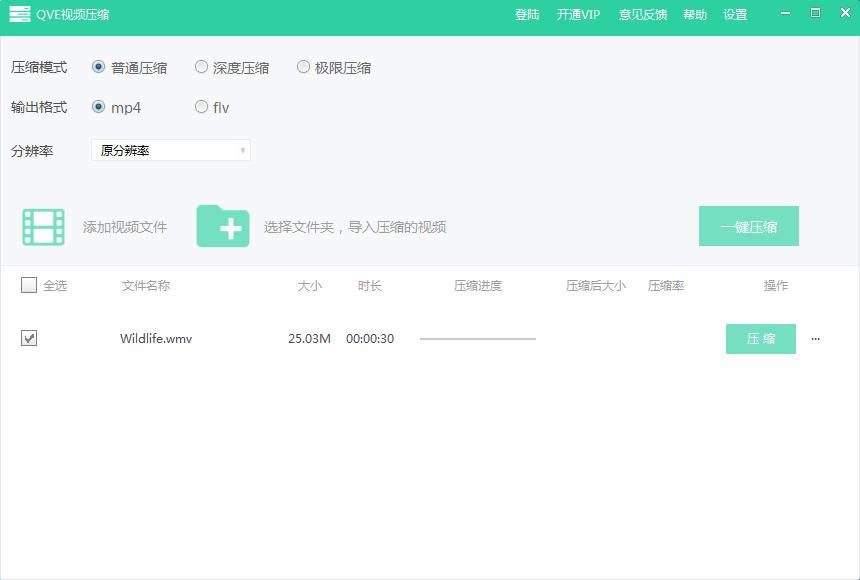
QVE视频压缩是款全功能的压缩软件,支持mp4,flv,wmv,avi,mov,mkv,f4v,m4v等视频格式,软件提供三种压缩方式,最大程度上压缩文件体积,支持批量压缩,压缩率高达90%以上,为硬盘腾出更多空间。
QVE视频压缩功能
不同压缩模式的区别
1. 普通压缩,压缩率相对较低,压缩后视频清晰度非常高
2. 深度压缩,压缩率较高,相对普通压缩,视频质量略低
3. 极限压缩,尽可能的压缩文件体积,并保持高清晰度,视频质量低于普通压缩,和深度压缩
一键批量压缩
点击添加视频,或者选择文件夹导入视频,勾选全选,点击一键压缩
针对单个文件设置压缩参数
进入参数设置界面,进行参数设置,点击设置,即可针对单个文件进行特定压缩
调整视频分辨率
选择主界面分辨率下拉框,可以选择所需要视频分辨率,默认为原视频分辨率,分辨率越小,压缩率越高
调整音频采样率
点击主界面设置按钮,进入设置界面,选择不同的音频采样率
调整音频比特率
点击主界面设置按钮,进入设置界面,选择不同的音频比特率
调整声道数
打开设置界面,点击常规设置, 选择立体声或者单声道
QVE视频压缩特色
支持mp4,flv,wmv,avi,mov,mkv,3gp等视频格式压缩
支持bmp,png,jpg,gif等图片格式压缩
超大视频文件压缩
高清视频转码
最大限度减少文件体积
压缩率高达90%以上
压缩后保持高度清晰
节省空间,解决文件上传限制
QVE视频压缩安装
1.到本站下载安装QVE视频压缩,打开安装程序,点击下一步继续安装
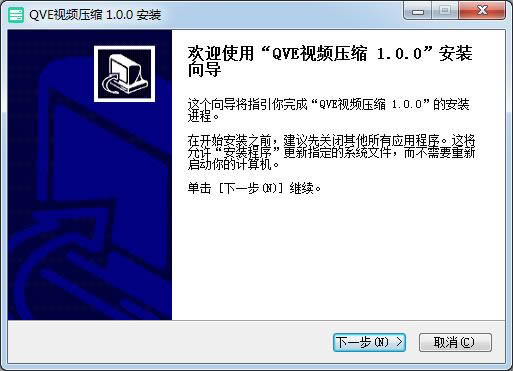
2.点击我接受此协议,点击下一步
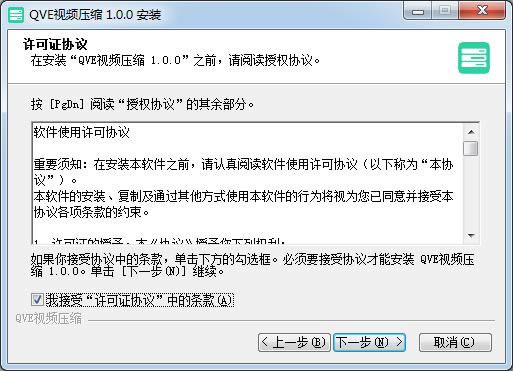
3.点击浏览选择安装位置
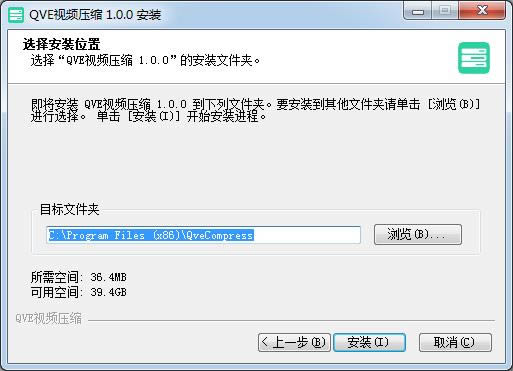
4.最后点击完成即可,软件安装完毕
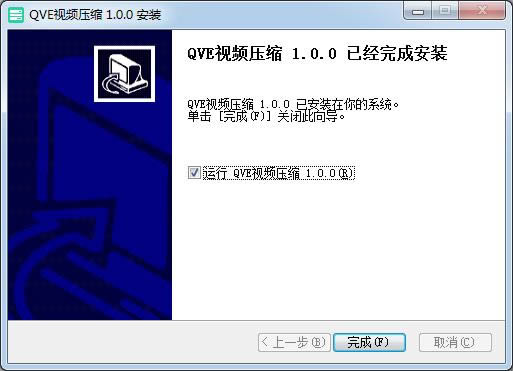
QVE视频压缩使用方法
1、打开软件,点击添加视频文件
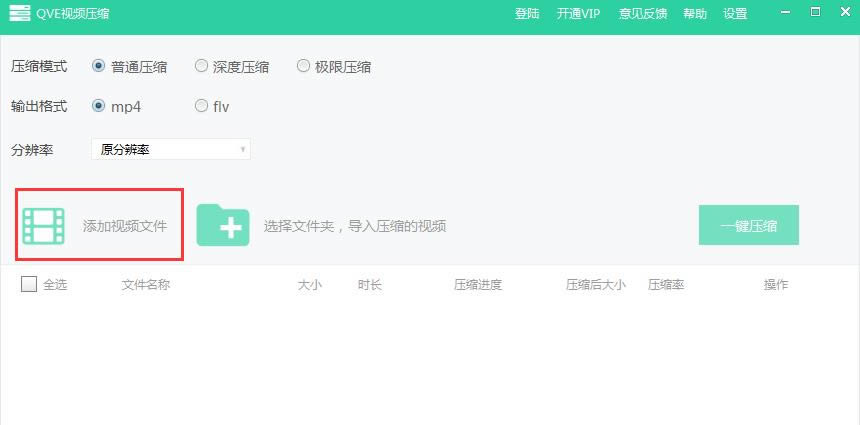
2、选择一个要压缩的视频文件,不支持多选,点击打开。
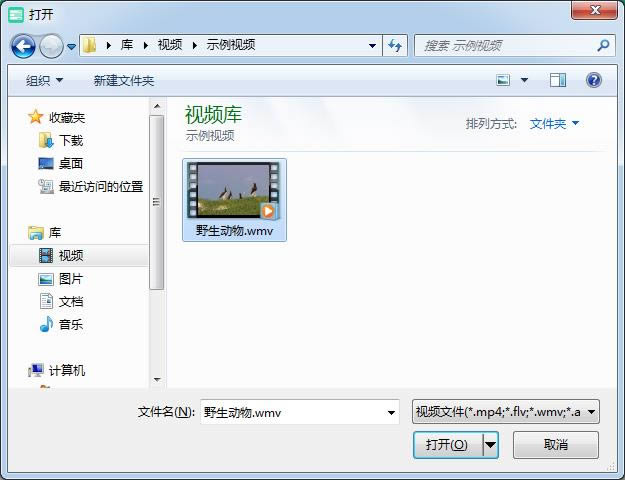
3、勾选要转换的视频文件,设置压缩模式和输出格式,点击压缩即可。
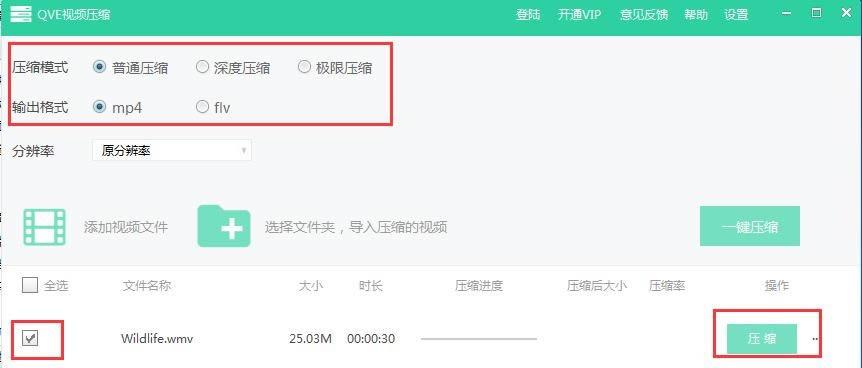
应用软件是为满足用户不同领域、不同问题的应用需求而提供的那部分软件。 它可以拓宽计算机系统的应用领域,放大硬件的功能。
……
QVE视频压缩-QVE视频压缩下载 v1.0官方版网盘提取码:12.02 MB
>>本地高速下载
>>本地下载